
بررسی تخصصی آیفون 11
۱۰ سپتامبر سال ۲۰۱۹، مصادف با روز ۱۹ شهریور ۱۳۹۸، روزی بود که شرکت اپل مانند روال گذشته سه آیفون
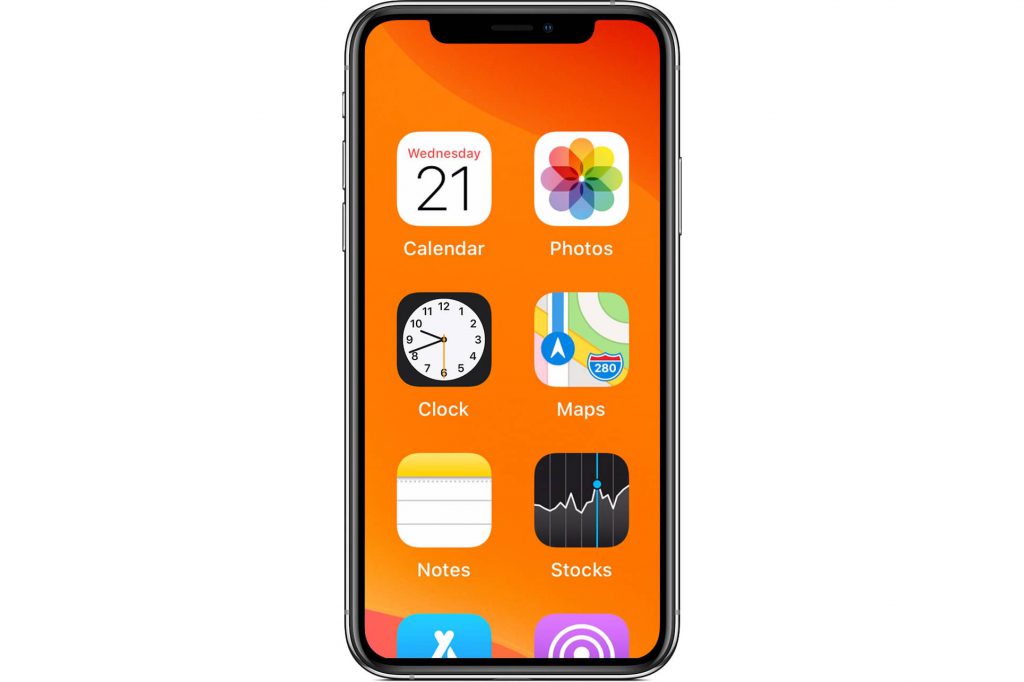
اگر تمام آیکونهای صفحه را بزرگتر از حد عادی میبینید و تمام محتوای آیدیوایس زوم شده به نمایش در میآید، قابلیت زوم (Zoom) برای شما روشن شده است.
قابلیت حالت زوم یا بزرگنمایی برای کسانی مورد استفاده قرار میگیرد که دید ضعیفی دارند و با روشن کردن این قابلیت میتوانند به راحتی نوشتههای آیفون خود را بخوانند.
اما اگر شما به این قابلیت نیازی ندارید و اتفاقی روشن شده است برای خاموش کردن حالت زوم یا بزرگنمایی آیفون این آموزش را مطالعه کنید.
در آخر نیز طرز کار با حالت Zoom را بیاموزید.
کابل بافت شارژ Type-C آیفون 15 اصل اپل اپل از آیفون 15 با کابل بافت Type-C رونمایی کرد. بدنه

برای خاموش کردن زوم یا بزرگنمایی آیفون میتوانید با سه انگشت، دو بار بر روی نمایشگر ضربه بزنید تا خاموش شود. همچنین میتوانید پس از لمس دوم با سه انگشت، بدون برداشتن آنها از روی صفحه، انگشتهای خود را به سمت پایین بکشید تا بزرگنمایی به کمترین حد خود برسد.
در صورتی که با این روش خاموش نشد، وارد Setting شوید،(برای حرکت در صفحه، با سه انگشت موقعیت خود را تغییر دهید تا به آیکون ستینگ برسید)
-اگر از iOS 12 یا قدیمیتر استفاده میکنید:
پس از ورود به General شاخهی Accessibility را باز کنید.
-اگر از iOS 13 و بالاتر استفاده میکنید:
شاخهی Accessibility را در اولین صفحهی Setting باز کنید.
سپس وارد Zoom شده و آن را خاموش کنید.
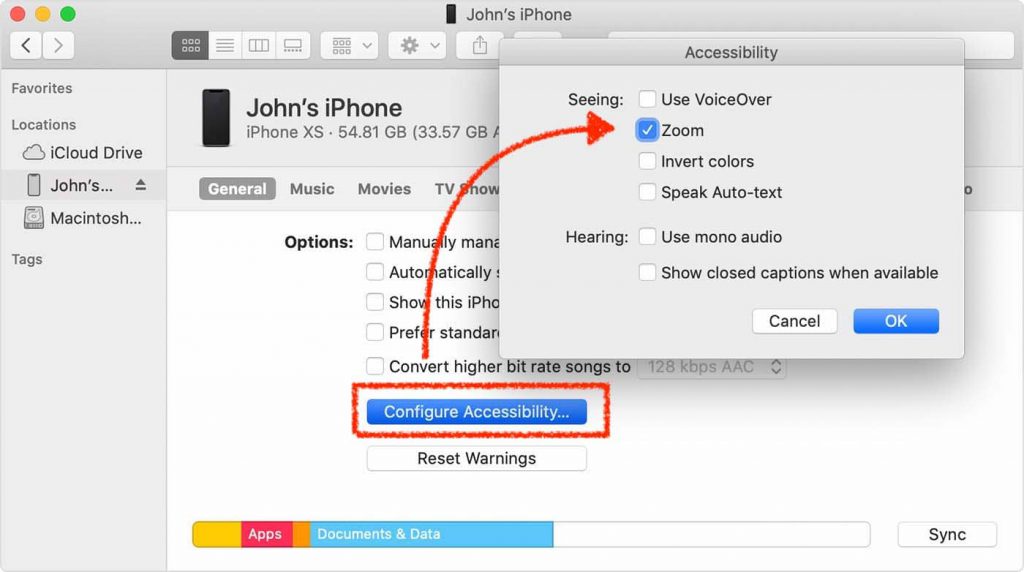
ممکن است خاموش کردن حالت زوم یا بزرگنمایی آیفون را به دلایلی نتوانید از طریق خود دیوایس انجام دهید.
برای این کار میتوانید از یک کامپیوتر (مک یا ویندوز) کمک بگیرید.
اگر از مک با ورژن 10.14 یا پایینتر یا ویندوز استفاده میکنید برنامهی آیتیونز، و اگر از مک با ورژن 10.15 استفاده میکنید برنامهی Finder را باز کنید.
سپس روی دکمهی Configure Accessibility کلیک کرده و در منوی باز شده تیک گزینهی Zoom را بردارید.
در آخر روی دکمهی OK کلیک کنید.
توجه داشته باشید که پیشتر، باید حداقل یک بار آیفون خود را به کامپیوتر وصل کرده باشید و آیتیونز یا فایندر، آیفون شما را شناسایی کرده باشد تا دسترسی این عمل به شما داده شود.
برای حرکت در حالت زوم آیفون در صفحه، با سه انگشت صفحه را لمس کرده و حرکت دهید.
برای کم یا زیاد کردن مقدار بزرگنمایی، دو بار با سه انگشت روی صفحه ضربه زده و پس از ضربهی دوم انگشت خود را از صفحه برنداشته و به بالا و پایین بکشید. برای بیشترکردن بزرگنمایی به بالا و برای کمتر کردن آن، به پایین بکشید.
منبع: Apple.com/Zoom

۱۰ سپتامبر سال ۲۰۱۹، مصادف با روز ۱۹ شهریور ۱۳۹۸، روزی بود که شرکت اپل مانند روال گذشته سه آیفون
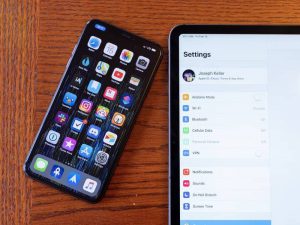
با استفاده از هات اسپات (Personal Hotspot) میتوانید اینترنت آیدیوایس خود را با دیگران به اشتراک بگذارید. در این آموزش نحوه فعال سازی و اتصال به هات اسپات را خواهید آموخت.

قلم اپل یا اپل پنسل، یک قلم دیجیتالی محصول شرکت اپل است که اختصاصا برای استفاده با آیپدهای خود طراحی کرده است. با استفاده از این قلمها میتوانید با دستخط خود بنویسید، نقاشی بکشید یا هر طرحی را در برنامههای طراحی با دقت بالا اجرا کنند.
برای مقایسهی این قلمها ابتدا با تمام ویژگیهای آنها آشنا شوید. سپس هرکدام از این قلمها را بر حسب ویژگیهایی که دارند مورد بررسی قرار خواهیم داد.

آیفون شما میتواند به کمک Siri، دستیار صوتی آیفون، نام یا شماره تلفن شخصی که با شما تماس گرفته را بخواند. این قابلیت که Announce Calls نام دارد در iOS 10 به آیفون اضافه شد تا کاربر بدون نگاه کردن به صفحه نمایش از اینکه چه شخصی تماس گرفته مطلع شود.
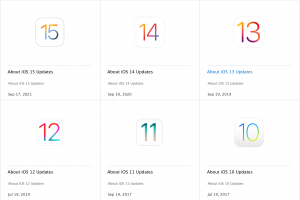
زمانی که آیدیوایس شما به دلایل مختلفی بوت نمیشود (بوت نشدن به معنای بالا نیامدن سیستم عامل دستگاه و گیر کردن بر روی آرم اپل میباشد) و یا برای دانلود آپدیت فضای خالی ندارید یا به هر دلیل دیگری قادر به آپدیت توسط خود آیدیوایس نیستید، باید این کار را با کمک کامپیوتر انجام دهید.

در حین بکآپ با کامپیوتر در صورت بروز هرگونه مشکل, مانند قطع شدن اتصال دستگاه از کامپیوتر یا خاموش شدن کامپیوتر که منجر به توقف روند کار میشود، بکآپ به صورت کامل انجام نشده و فایل بکآپ ناقص ذخیره میشود. این فایل به هیچ وجه قابل بازگردانی نمیباشد و برای بکآپ مجدد نیز لازم است ابتدا فایل ناقص حذف شود. برای این کار آموزش زیر را مطالعه کنید
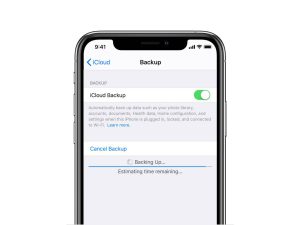
بکآپ گرفتن (BackUp) به معنی تهیهی نسخه پشتیبان از اطلاعات آیدیوایس میباشد. بکآپ اطلاعات آیدیوایس خود را میتوانید روی کامپیوتر و یا آیکلاد تهیه کنید. با تهیهی بکآپ آیکلاد تمامی اطلاعات شما به صورت فایلی در فضای ابری شما ذخیره شده و بعد از ریست کردن کامل گوشی، با استفاده از اپل آیدی قابل بازگردانی میباشد
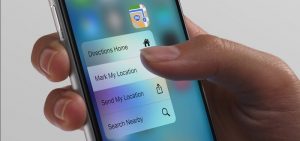
بد کار کردن یا به طور کل کار نکردن تاچ آیدیوایس میتواند دلایل مختلفی داشته باشد. در این مطلب از ساده ترین احتمالات به ترتیب نام برده و بی دردسرترین راه حل آنها را میگوییم.
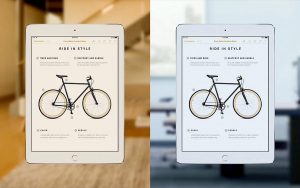
قابلیت True Tone به معنای تناژ متناسب رنگ میباشد و برای راحتی هرچه بیشتر چشم کاربر در محیطهای مختلف درنظر گرفته شده است. این ویژگی در ابتدا با معرفی آیپد پرو در سال ۲۰۱۶ رونمایی شد، سپس در آیفونهای 8, 8 Plus و آیفون X به بالا مورد استفاده قرار گرفت. در ادامهی مطلب به بررسی بیشتر این True Tone و چگونگی فعالسازی آن میپردازیم.
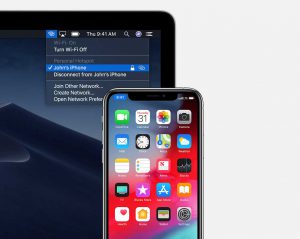
ویژگی Instant Hotspot یا هاتاسپات فوری، به شما این امکان را میدهد تا با آیفون، آیپد و آیپاد تاچ خود بدون نیاز به وارد کردن رمز، به هاتاسپات آیفون یا آیپد (سیمکارت خور) خود متصل شوید. این قابلیت زیرمجموعهای از قابلیت Continuity system بوده و دستگاههایی که از این قابلیت پشتیبانی میکنند قادر به فعال کردن قابلیت Instant Hotspot خواهند بود.
تمامی حقوق این سایت محفوظ و متعلق به آینوسنتر میباشد. طراحی و توسعه توسط متین نصیر لاهیجانی. ۱۴۰۳
WhatsApp us
